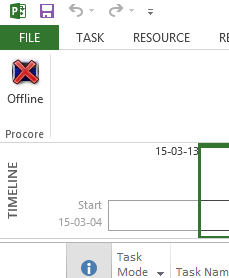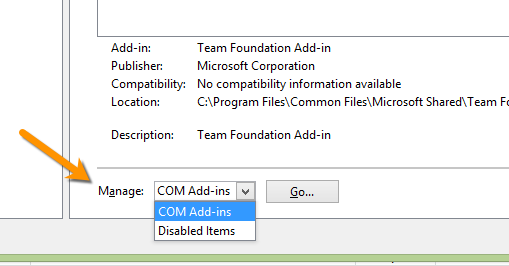禁用 MS Project 中的 Procore 变更原因弹出窗口
目标
在 MS Project 中禁用每当进行变更时提示说明变更原因的 Procore 加载项。
背景
当你将 MS Project 进度计划同步到 Procore Drive 时,在 MS Project 中进行的任何变更都将在点击保存后自动同步到 Procore Drive 和 Procore。默认情况下,Procore 会在进行变更时询问变更原因,以便你和团队可以跟踪更改进度计划的原因、人员和时间。如果你想禁用 Procore 的此提示,则可以在 MS Project 中禁用此插件。但是,对进度计划的变更仍将同步。
需要考虑的事项
- 所需用户权限:
- 项目计划工具的“管理员”级权限;访问同步到 Procore 的项目 MS Project 计划。
- 其他信息:
- 重要提示!使 Procore 加载项保持在线,以便在报告工具的进度计划变更报告中查看进度计划变更。 除非用户在此弹出窗口中输入信息,否则报告不会收集数据。
- 如果您想重新安装插件,从 MS Project 卸载 Procore 插件将需要完全卸载并重新安装 Procore Drive。
步骤
可以暂时禁用加载项,也可以永久卸载。
暂时禁用加载项
- 在计算机上打开 MS Project。
- 如果可用,请单击“加载项”选项卡。
注意:如果此功能不可用,请跳至此处。
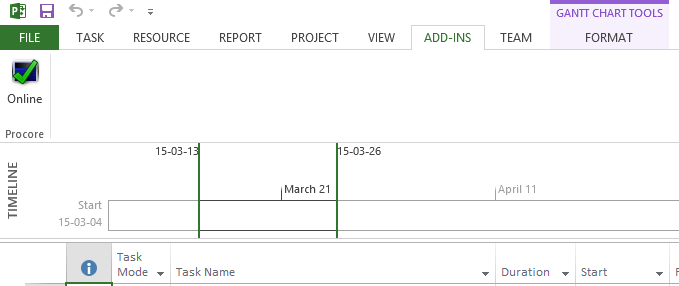
- 点击"Procore"一词上方的在线按钮。
注意:这将禁用备注弹出窗口加载项,直到你通过再次将其变为在线来再次启用它。